安装迅雷急速版教学指南
时间:2019-12-10 13:39:05 作者:无名 浏览量:41
迅雷极速版安装步骤
1、首先双击打开在本站下载的迅雷极速版.exe文件,用户可以点击“一键安装”快速安装软件,这样迅雷会默认安装在C盘,会占用部分系统盘资源,可能会影响电脑运行速度或软件的使用。所以小编建议大家还是选择自定义安装的好,请看下一步;
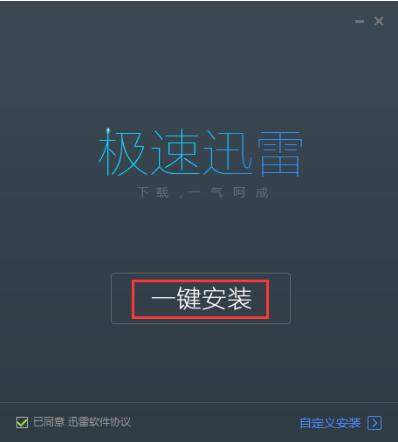
2、如果你选择自定义安装,那就点击安装界面上的“自定义安装”按钮,点击打开后就会看到如下界面,接着点击路径右侧的“更改路径”按钮打开大家根据自己的需要选择合适的安装位置后点击“确认”即可。这里我们还看到有两个附加选项:桌面快捷方式、多浏览器支持,这两项呢大家也是按照自己的需求选择勾选就可以了,默认是全部勾选的。以上设置完成后,我们就可以点击“继续安装”了;
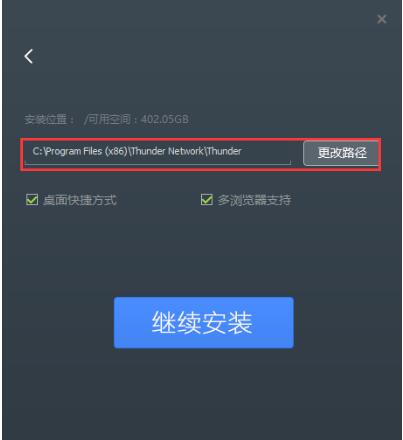
安装迅雷急速版教学指南图二
3、点击安装后等待安装,迅雷极速版软件小巧安装非常快,安装过程中请耐心等待~~~
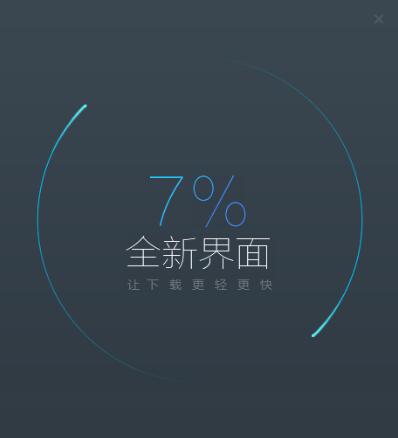
安装迅雷急速版教学指南图三
4、迅雷极速版安装完成,点击立即体验就可以使用了。
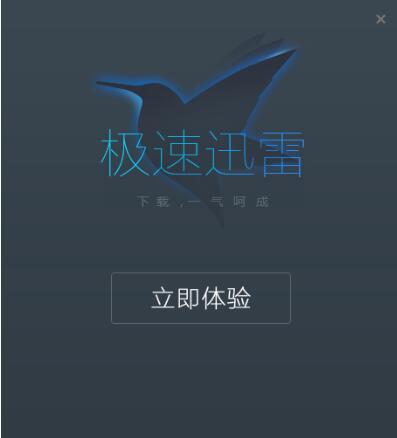
安装迅雷急速版教学指南图四
迅雷极速版使用技巧
1、双击打开安装好的迅雷极速版软件,我们可以先来登陆一下账号,点击头像处之后有弹框出来,输入账号密码就可以了。

安装迅雷急速版教学指南图五
2、登录后我们就可以下载我们需要的资源了,如果想查看下载的内容可点击左侧“已完成”选项,在这里就可以看到自己已经下载完成的内容了。
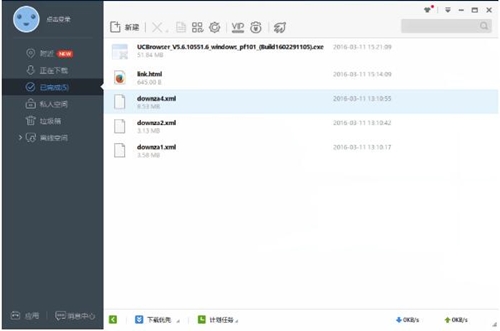
安装迅雷急速版教学指南图六
3、当然,如果你觉得下载速度慢,存储空间不够大,你也可以点击vip开通后用户可以开启更多的功能。
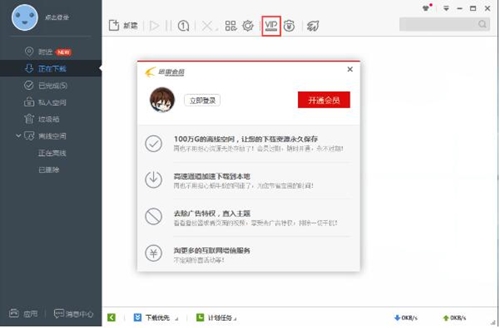
安装迅雷急速版教学指南图七
迅雷极速版软件功能
1、无广告
迅雷极速版抛弃迅雷7三俗广告
去除游戏及新闻弹幕广
追求极简之美
2、无插件
抛弃其它产品捆绑安装
去除迅雷看看及游戏插件
迅雷极速版无插件,启动更快
3、下载快
回归下载本质
优化产品架构及服务
迅雷极速版专注下载,所以更快
迅雷7 7.9.44.5056 官方版
- 软件性质:国产软件
- 授权方式:免费版
- 软件语言:简体中文
- 软件大小:32484 KB
- 下载次数:44760 次
- 更新时间:2019/12/10 10:59:44
- 运行平台:WinXP,Win7...
- 软件描述:迅雷是迅雷公司推出的一款互联网下载工具。在宽带时期,迅雷可以说是当之无愧的国内第... [立即下载]












